АНАЛОГИ TOTAL COMMANDER ДЛЯ LINUX
Total Commander — это один из самых известных и применяемых файловых менеджеров для операционной системы Windows. Он получил такую популярность и распространение благодаря реализации всех преимуществ Far Manager в красивом графическом интерфейсе. Пользовательский интерфейс программы также состоит из двух панелей и поддерживает множество горячих клавиш для работы с файлами и каталогами. Также поддерживается множество функций, которых нет в проводнике.
В Linux нет такой большой необходимости в подобном файловом менеджере, потому что большинство действий можно выполнить в стандартных файловых менеджерах, а те, которые нельзя, проще выполнить через терминал. Но есть много пользователей, которые предпочитают графический интерфейс, поэтому в сегодняшней статье мы рассмотрим лучшие альтернативы Total Commander в Linux.
АНАЛОГИ TOTAL COMMANDER В LINUX
1. DOUBLE COMMANDER
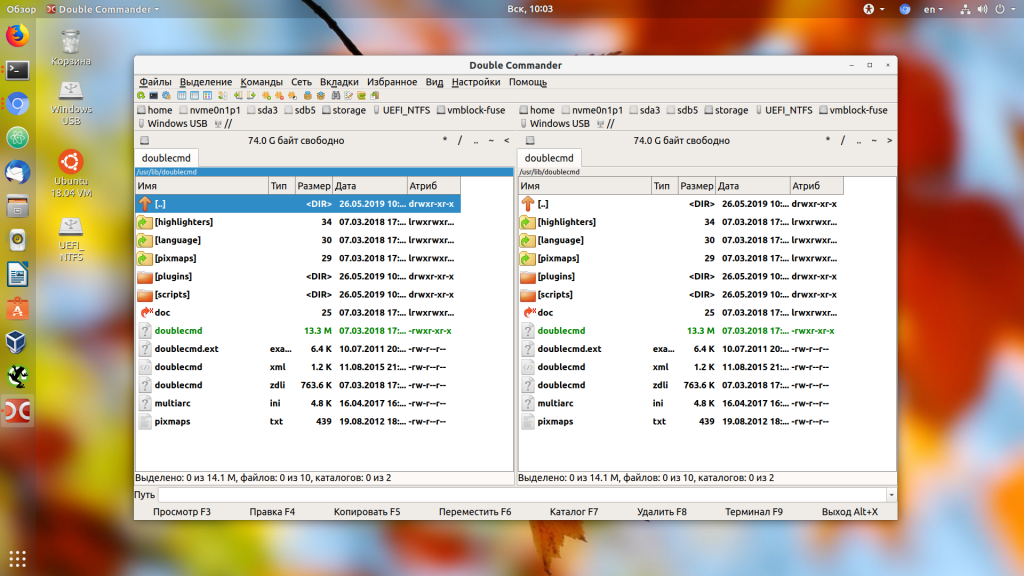
Один из самых популярных панельных файловых менеджеров для Linux. Программа распространяется с открытым исходным кодом и доступна для Linux, Windows, Mac OS и FreeBSD. Изначально программа была написана на GTK, но потом переписана на Qt5. Есть встроенный просмотрщик файлов в бинарном, шестнадцатиричном и текстовом форматах, встроенный текстовый редактор с подсветкой синтаксиса, и инструмент пакетного переименования, а также есть возможность открывать архивы.
Кроме того, этот аналог Total Commander Linux поддерживает такие плагины оригинальной программы: WDX, WLX и WCX. Все операции могут выполняться в фоновом режиме. Программа также имеет множество настроек и горячих клавиш, которые сделают работу с ней более удобной.
Установить Double Commander в Ubuntu можно командой:
sudo apt install doublecmd-qt
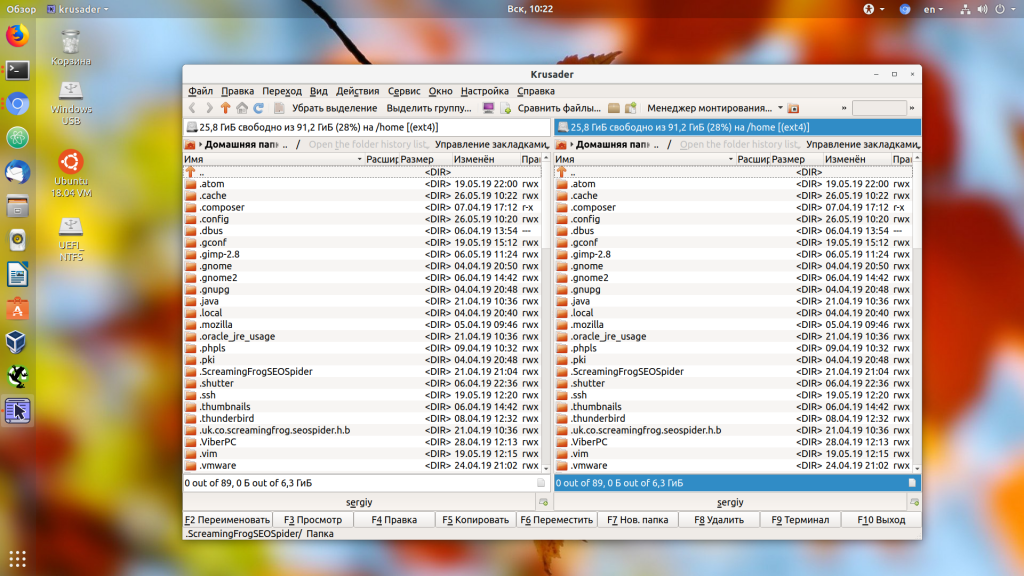
Если Double Commander изначально был написан на GTK и использовался в основном, только в GNOME, то Krusader использует библиотеку Qt и стандартные библиотеки фреймворка KDE. Поэтому программу лучше использовать только с KDE. Для редактирования файлов, группового переименования, отправки почты и поиска отличий здесь используются утилиты KDE.
Этот файловый менеджер тоже имеет две панели, множество настроек и кнопок. Кроме того, программа поддерживает верификацию контрольных сумм, сравнение файлов и директорий, удобный поиск и многое другое.
Для установки программы выполните:
sudo apt install krusader
3. GNOME COMMANDER
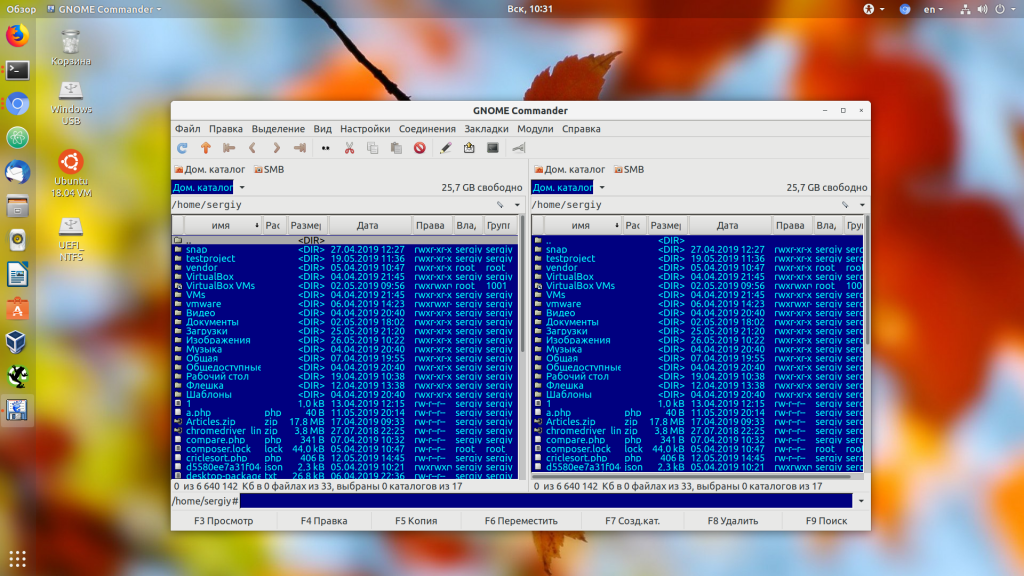
Файловый менеджер Gnome Commander имеет более простой интерфейс, по сравнению с выше перечисленными и даже немного похож на Far Manager, но он тоже разделен на две панели. Программа поддерживает доступ организацию доступа к удаленным ресурсам через FTP, SFTP, Samba и WebDav, автоматическое монтирование и размонтирование файловых систем.
Эта программа подойдёт для тех, кто не желает использовать перегруженные функциями Double Commander или Krusader. Для установки выполните:
sudo apt install gnome-commander
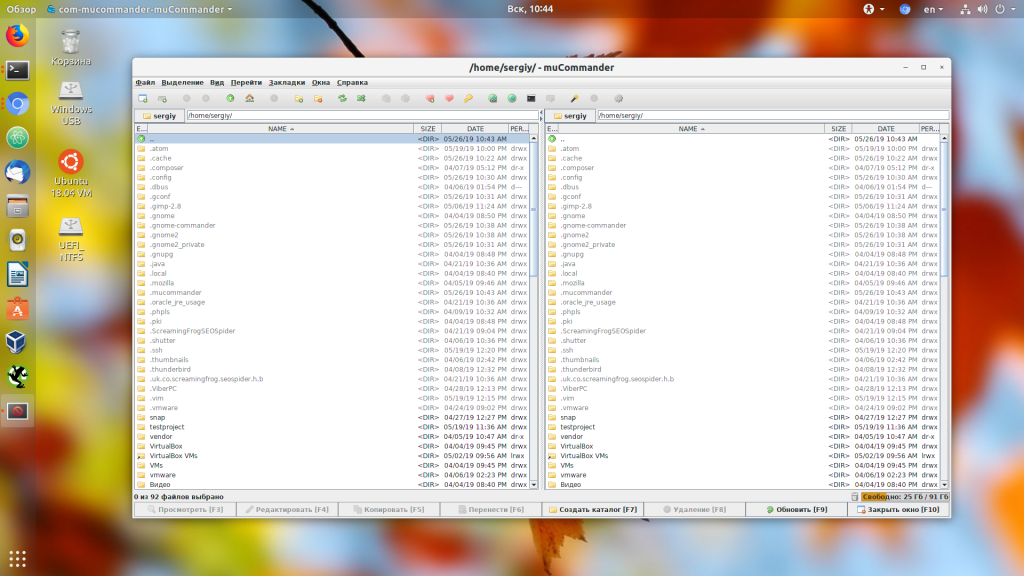
muCommander — это простой панельный аналог Total Commander Linux, написанный на языке Java. Несмотря на это файловый менеджер очень лёгкий и поддерживает множество платформ, среди которых Linux, Windows, MacOS, Solaris и FreeBSD.
Из основных возможностей можно отметить поддержку монтирования удалённых файловых систем по FTP, SFTP, SMB, NFS, HTTP, Amazon S3, Hadoop HDFS и Bonjour, работу с содержимым архивов без распаковки, а также возможность управлять файловым менеджером только с помощью клавиатуры.
Программы нет в официальных репозиториях, однако вы можете скачать и установить пакет из GitHub:
sudo dpkg -i mucommander_0.9.3_all.deb

Это ещё один лёгкий панельный файловый менеджер для Linux с открытым исходным кодом. У него простой пользовательский интерфейс, который состоит из вкладок, поддерживает визуальное выделение файлов и каталогов, а также есть встроенный эмулятор терминала.
Программа очень лёгкая благодаря тому, что написана на Python и GTK+, а также ею можно управлять с помощью клавиатуры, без использования мыши. Для установки программы достаточно выполнить:
sudo dpkg -i sunflower-0.3.61-1.all.deb
6. MIDNIGHT COMMANDER
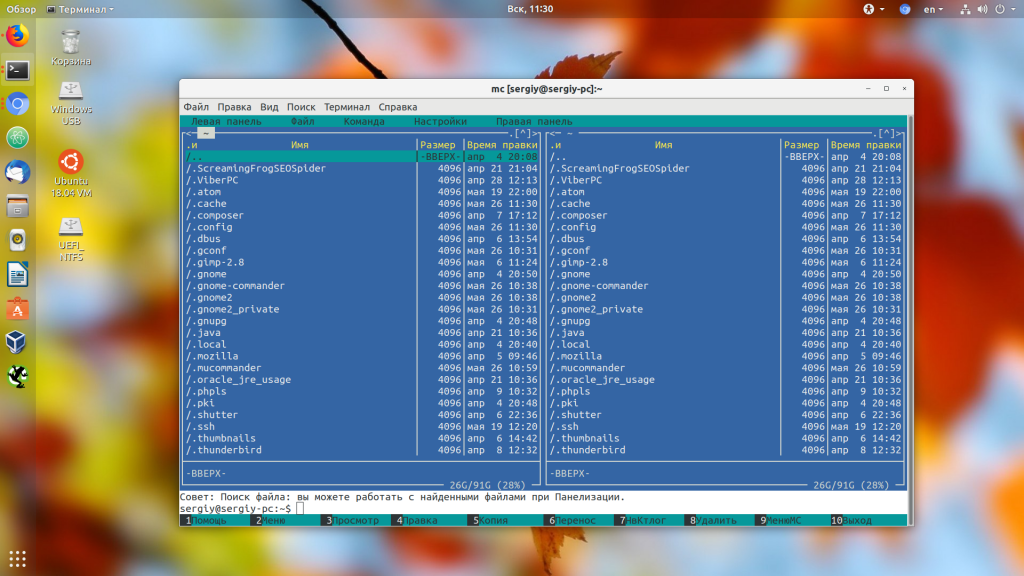
Midnight Commander или mc — это больше аналог Far Manager чем Total Commander. Этот файловый менеджер работает только через терминал на основе библиотек Ncurses или S-Lang, но имеет очень много функций и возможностей, поэтому популярен среди администраторов серверов. Развитие программы началось ещё в 1994 году, как часть проекта GNU.
Программой можно управлять без использования мыши. Вы можете редактировать и просматривать текстовые файлы с помощью mcedit, которая поддерживает просмотр в ASCII- или HEX-кодировке, можете делать пакетное переименование файлов, а также монтировать удалённые файловые системы по FTP и FISH.
Программа есть в официальных репозиториях, поэтому вы можете установить её командой:
sudo apt install mc
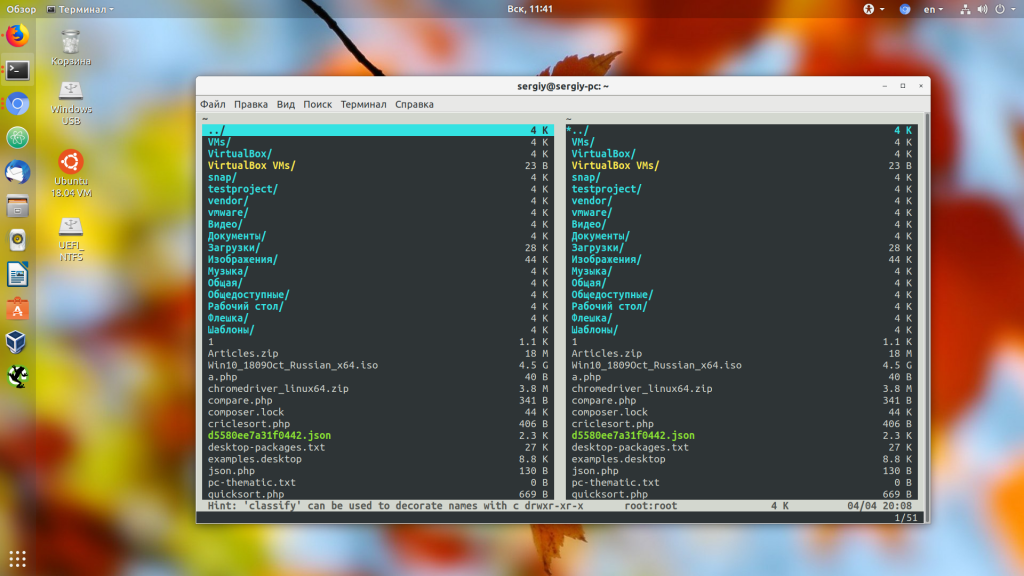
Я не мог не упомянуть здесь этот файловый менеджер в качестве аналога Total Commander, так как он очень удобен в управлении с клавиатуры для тех, кто привык пользоваться текстовым редактором vim. Файловый менеджер работает только через терминал и тоже имеет две панели, между которыми вы можете переключаться с помощью кнопки Tab.
Все операции перехода между файлами и папками выполняются клавишами Vi. Например, для перемещения по содержимому папки используются клавиши j или k. А чтобы войти в папку или выйти из неё — клавиши h или l. Для копирования можно использовать y, для вставки — p, а для выделения — v. Файлы, по умолчанию тоже открываются в vim. Очень удобно.
Для установки программы достаточно выполнить:
sudo apt install vifm
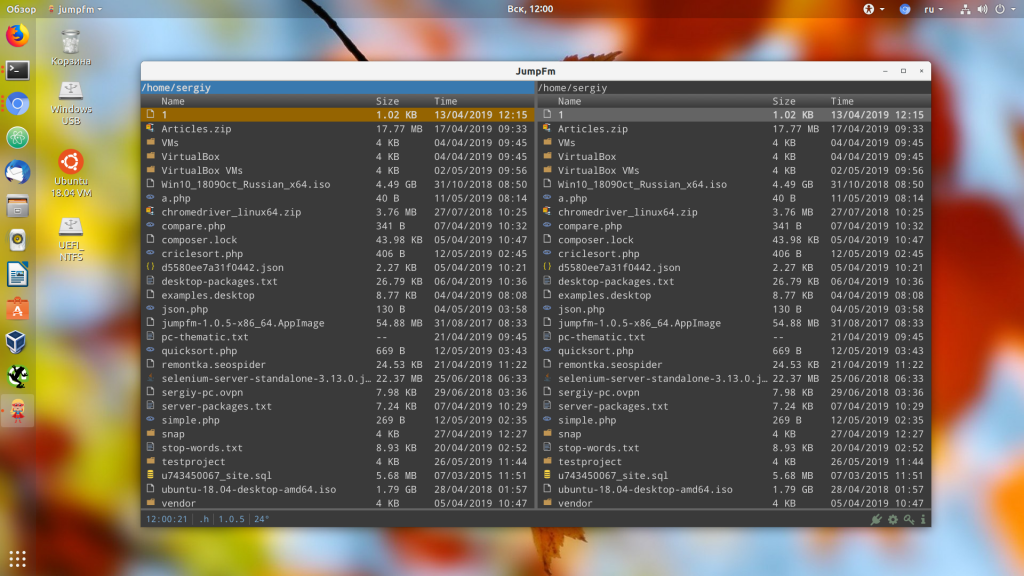
JumpFm — это современный панельный файловый менеджер, написанный на основе платформы Electron. Он может использоваться как в Windows, так и в Linux. Для последней доступен только в качестве портативного пакета AppImage. Из особенностей программы можно отметить поддержку плагинов, отображение статуса git для файлов, в папках репозиториев, удобную фильтрацию файлов и множество горячих клавиш.
Недостатки программы — это большой размер архива и долгий запуск из-за использования Node.js и Electron. Скачать программу можно на её странице GitHub .
В этой статье я собрал лучшие аналоги Total Commander Linux, которые вы можете использовать в своей системе, чтобы сделать работу с файлами ещё удобнее. Мне нравиться Double Commander и Vifm за его горячие клавиши, а вам? Напишите в комментариях!
Статья распространяется под лицензией Creative Commons ShareAlike 4.0 при копировании материала активная ссылка на источник обязательна .
Комментарии
Политика Конфиденциальности. Все права защищены. © Школьный Linux — Сайт создан для оказания помощи школам и начинающим пользователям в освоении ОС Linux
При копировании материалов сайта, активная ссылка обязательна .
Счётчик посещений сайта: 
Источник
8 Total Commander Alternatives for Linux
Total Commander is rightfully considered one of the best file managers, providing users with the full range of capabilities that a program of this type should have. But, unfortunately, only Windows users can use it.
But are there any decent free alternatives to Total Commander for Linux? There aren’t many decent alternatives for Linux, but there are still some. The most functional solutions, as in the case of Windows, are GUI managers. Console managers are also in demand, because Linux is often used as a web server.
Total Commander Alternatives for Linux
Double Commander
File manager Double Commander is probably the best alternative to Total Commander for Linux. It should be noted right away that it supports WDX, WLX and WCX plugins for Total Commander. It’s also possible to switch one panel to quick view mode, so you can view the contents of files in a directory without having to open each one separately.
The developers have provided a text editor with code syntax highlighting. The application works with archives, contains batch renaming. The manager is able to view files in binary, hexadecimal and text formats.
Krusader
The Krusader file manager has all the features you need. You can map a network drive, batch rename files, and perform complex file searches using multiple options. There is a built-in utility for viewing files.
The file manager interface is presented in two blocks. In the upper part there are toolbars with settings and shortcut buttons. The file manager has the ability to compare checksums, compare objects, directories, etc.
GNOME Commander
The file manager Gnome Commander has a simplified interface. The manager can work with various protocols and remote resources: FTP, SFTP, Samba, WebDav. The manager has buttons for quick access to devices (automatic mounting). Supports plugins. Integrated Linux terminal.
The file manager looks promising. It is perfect for both beginners and advanced users.
muCommander
The lightweight muCommander is written in Java. This means that the program can be used in portable mode. For Linux, this feature is very unusual, because most of the applications must be installed directly on the system. MuCommander has a standard, highly customizable, two-pane interface, has a built-in file archiver.
MuCommander has its own FTP client and supports SFTP, SMB, NFS, HTTP, Amazon S3, Hadoop HDFS and Bonjour. For quick access to frequently used folders, there is a bookmark manager.
muCommander can be downloaded from the official website: mucommander.com
Midnight Commander
Midnight Commander (MC) is a two-pane text file manager for Linux. MC supports all basic file operations: copy, move, archive, change access rights, create links, directories, etc. MC can work with files on remote systems via FTP and SSH.
Midnight Commander supports working with archives, has a built-in fast file search, including search by file content. MC has a built-in text editor with code syntax highlighting — MCEdit.
This file manager is very easy to install, because it is available in many repositories. In terms of functionality, the manager is somewhat inferior to Far Manager.
Fman is a two-pane file manager that displays the content of two different directories. Fman works fast, looks modern enough. There is good documentation, although you can do without it, the interface is intuitive, and the command execution dialog allows you to learn hotkeys without any documentation.
Fman is partially closed source, since a significant part (including the core) of the functionality is implemented by addons written in Python, and their code is open source. The program is paid, but inexpensive, and no one bothers to always use the trial version, the only limitation of which is the window that appears when you start the program with a proposal to purchase a license (as in Total Commander).
fman can be downloaded from the official website: fman.io
Far2l
Far2l is a Linux port of FAR Manager.
The two-pane file manager Far2l has a graphical and a console version providing the basic functionality of FAR Manager (Windows version) as a file and archive manager, which has a built-in terminal emulator and a text editor.
Far2l is still under development, adding functionality and porting plugins from Far Manager continues.
4Pane
4Pane is a 4-panel file manager for Linux. 4Pane is similar in appearance to Windows Explorer, but has significantly more functionality. Panels can be positioned both horizontally and vertically. At the bottom of the window, you can open a terminal emulator. The 4Pane file manager supports tabs that can be renamed. It’s also possible to add directory bookmarks in order to open them later from the bookmarks menu.
Searching for files, mounting, archiving and other actions related to files is supported.
Install 4Pane:
- Ubuntu:
- openSuse:
- Manjaro and Arch Linux: Available in the AUR: 4Pane AUR.
Conclusion
There is no complete replacement for Total Commander for Linux. But if you want the most powerful file manager, then Double Commander on Linux is second to none. Midnight Commander remains the optimal choice for working in the terminal.
If you know how to supplement this list, I’ll be glad to see it in the comments.
I would be grateful if you shared this information
Источник
Total Commander для Linux
Родного Total Commander’а под Linux, естественно, нет, так как написан и ориентирован он полностью на Windows. Однако, его могут заменить другие файловые менеджеры, написанные специально для Linux. Таковым для GNOME является Gnome Commander, а для KDE — Krusader. Более «продвинутым» можно считать последний. Функционал Krusader больше, да и вид попривлекательней. Лично я приверженец GNOME, но пользуюсь Krusader’ом. Ведь библиотеки KDE можно использовать в GNOME. Чем пользоваться — решать вам.
Как установить Gnome Commander в Ubuntu (Debian)?
Как установить Gnome Commander в Fedora (Red Hat)?
Установка Krusader описана на странице Krusader.
Попробуйте оба, выберите, какой из файловых менеджеров вам больше нравится. А, может быть, оба? 😉


Комментарии
# — Гость , 26.06.2010 в 13:53
Вы забыли третий вариант: использовать сам Total Commander из-под wine. Я, например, делаю так. Работает прекрасно, хотя, честно говоря, я вообще не знал о существовании столь продвинутых аналогов под линукс. За просвещение Вам огромное спасибо.
# — del, 26.06.2010 в 14:25
К сожалению (или к счастью?), я являюсь сторонником использования родного ПО для Linux) Естественно, тот же qip будет прекрасно работать из-под wine (ведь уже 90% Win32 API внедрено в wine), но чем хуже qutim, например? Для любителей простоты — pidgin.
# — brij , 30.08.2010 в 00:20
Для Гнома он лучше,чем Gnome Commander.
# — del, 30.08.2010 в 04:26
Пробовал я и его когда-то давно. Не нашел поддержки фтп и удалил, не став дальше с ним разбираться) Насколько помню, он даже поддерживает плагины от Тотала.
# — serge-city , 02.02.2011 в 18:57
Double Commander мне тоже не понравился, уже не помню чем именно. GNOME Commander плохо настраивается. Ну а ставить Krusader в гном вообще не кузяво!
# — del, 02.02.2011 в 19:53
Ну а ставить Krusader в гном вообще не кузяво!
Почему? На современных компьютерая стоит достаточно памяти для библиотек KDE в GNOME.
# — COJIHLLEBOPOT , 15.04.2011 в 04:25
Попробуйте очень хороший кросс платформенный проект, написанный на java, называется mucommander. Он работает как на windows, так и на linux, так и на MAC OS. Удобный, небольшой, портативный, бесплатный. 🙂
# — del, 15.04.2011 в 06:29 , в ответ на комментарий
Буквально месяца 2 назад его смотрел, но так и не решился поставить)
# — kve1989, 16.05.2011 в 16:05 , в ответ на комментарий
Как и krusader тянет за собой кучу нужных библиотек =)
# — Nick , 06.02.2019 в 12:52 , в ответ на комментарий
Распаковал, запустил. Как теперь мне добавить значок для запуска MuCommander на боковую панель и в меню Gnome в Red Hat Linux?
# — Гость , 19.06.2011 в 10:12
Подскажите, как все таки можно скачать Gnome Commander в Ubuntu?
# — del, 19.06.2011 в 10:14 , в ответ на комментарий
А что, в статье это плохо описано?
# — Гость , 19.06.2011 в 10:18 , в ответ на комментарий
Спасибо, вы уж меня извините в Linyx, я так сказать, начинающий.
# — del, 19.06.2011 в 10:19 , в ответ на комментарий
К новичкам мы относимся приветливо, просто я не вижу смысла задавать вопросы, которые описаны прямым текстом в статье.
# — Гость , 19.06.2011 в 10:20 , в ответ на комментарий
Что то у меня sudo apt-get install gnome-commander не раскрывается.
# — del, 19.06.2011 в 10:22 , в ответ на комментарий
А где он должен раскрываться? Это команда для консоли (терминала). После установки запускать его либо из меню, либо по Alt+F2 и ввести gnome-commander .
# — Гость , 19.06.2011 в 10:29 , в ответ на комментарий
Да нет, не раскрывается здесь, на странице сайта. Брузер — Mozilla, другого пока не установил.
# — del, 19.06.2011 в 10:35 , в ответ на комментарий
Что у Вас не раскрывается на странице сайта? И что должно раскрыться?? Это не ссылка, а команда для терминала!
# — Гость , 19.06.2011 в 10:47 , в ответ на комментарий
Извините, но мне видно для начала нужно выучить, что такое — терминал, и где его искать:(
# — del, 19.06.2011 в 10:51 , в ответ на комментарий
Это нужно было в первую очередь узнать. Терминал можно открыть из меню. Если есть желание пользоваться Linux, с Терминалом Вам нужно крепко подружиться.
# — Гость , 19.06.2011 в 11:01 , в ответ на комментарий
Спасибо за советы, деваться некуда, буду учить.
# — serg , 22.07.2011 в 11:03 , в ответ на комментарий
зачем сами мучаетесь и человека мучаeте. зачем ему вообще знать про терминал, если он им пользоватьсярактически не будет. и ом коммандер и крусэйдер есть в репозитариях и без всякх терминалов устанавливаются через центр приложений убунту( найти его можно в панели сбоку, если у вас 11.04 с unity, если же у вас 10.10 или вы поменяли юнити на гном, то вам нужно пройти в приложения-> центр приложений Ubuntu
# — del, 22.07.2011 в 11:05 , в ответ на комментарий
Здесь новичков учат основам Linux, а не тому, на какие новые кнопочки нужно жать мышью после перехода с Windows на Linux.
# — cheshir, 19.06.2011 в 11:41 , в ответ на комментарий
в терминал можно зайти еще так: Alt+F2, в появившемся окне прописать gnome-terminal и нажать Enter
# — del, 19.06.2011 в 12:00 , в ответ на комментарий
Это если Gnome. В данном случае с Ubuntu это верно.
# — Гость , 19.06.2011 в 13:44 , в ответ на комментарий
Огромное Вам спасибо, все получилось, это мая первая победа на пути к Linux!
# — del, 19.06.2011 в 13:45 , в ответ на комментарий
Поздравляю 😉
Главное — не сдаваться =)
# — Гость , 10.07.2011 в 19:10
установила gnome-commander. добавила кнопку запуска на боковую панель. и интересно то, что с кнопки запуска он не запускается, а через терминал идет. ос — ubuntu 11.04. подскажите, пожалуйста, в чем дело?
Источник











